Configurar correo electrónico en un teléfono móvil o tablet Android
5min
Este artículo explica cómo configurar en Android tu cuenta de correo alojada en Arsys, para productos de hosting web, WordPress, correo Arsys y CloudWebs.
Para configurar una cuenta necesitas conocer la contraseña de esa cuenta de correo electrónico.
Si no la recuerdas, consulta este enlace: Cambiar la contraseña de una cuenta de correo electrónico
Utilizando la aplicación Mail o Correo
Algunos dispositivos Android incluyen una aplicación con nombre Mail o Correo para gestionar las cuentas de correo electrónico, en lugar de la aplicación Gmail.
Si tu dispositivo tiene una aplicación Correo o Mail, sigue los pasos que describimos a continuación. Debido a la diferencia de capas de personalización y aplicaciones, las opciones, iconos y los nombres de las variables podrían variar ligeramente.
- Abre la app Correo o Mail en tu dispositivo
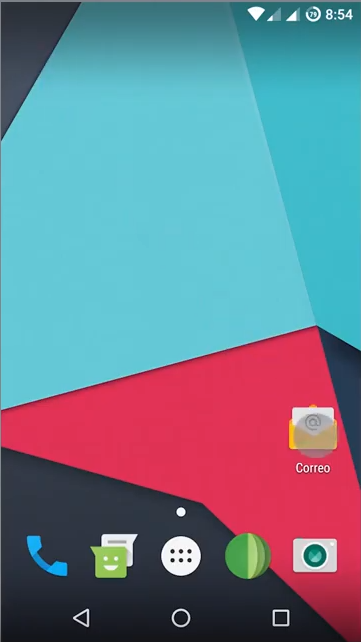
- Introduce tu dirección de correo electrónico, por ejemplo davidgarcia@ejemplo-arsys.es
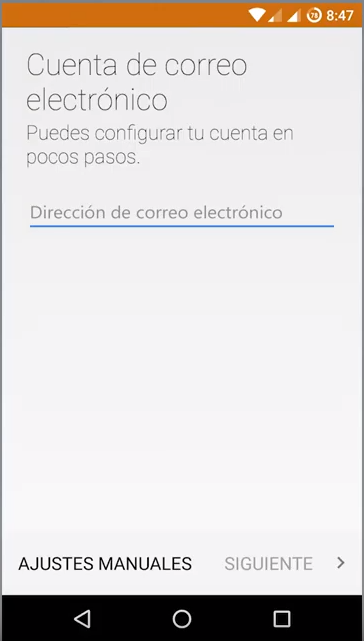
- Selecciona IMAP como tipo de cuenta
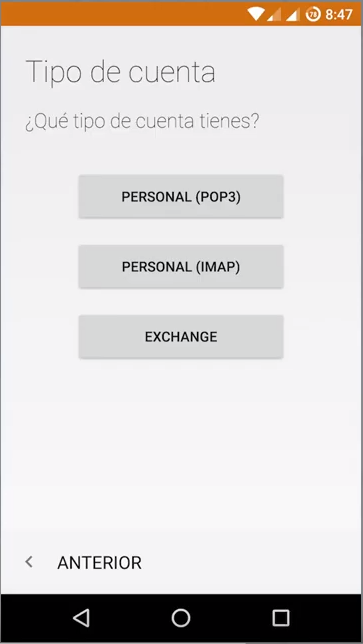
- Escribe la contraseña de tu cuenta de correo electrónico

- Completamos los datos de configuración para el correo entrante
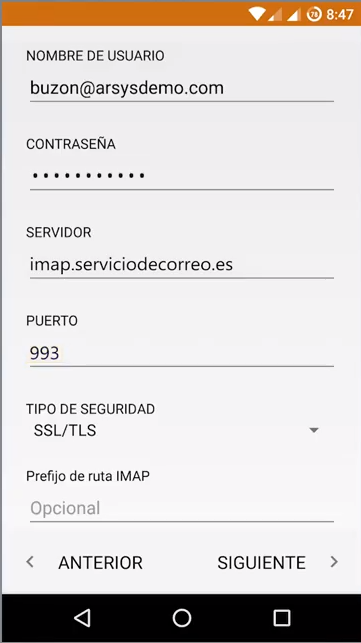
- En la pantalla siguiente, configuramos los parámetros para el envío de mensajes
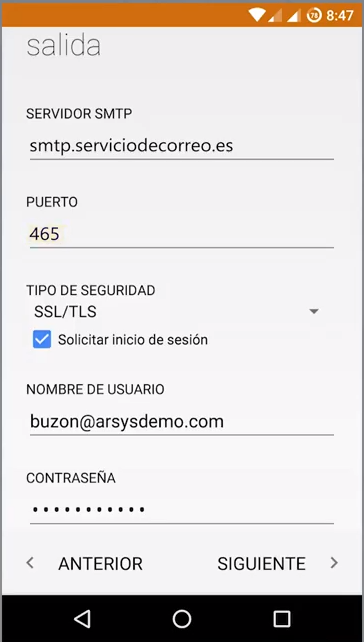
- Ahora, definimos la periodicidad con la que queremos que nuestro dispositivo descargue el correo
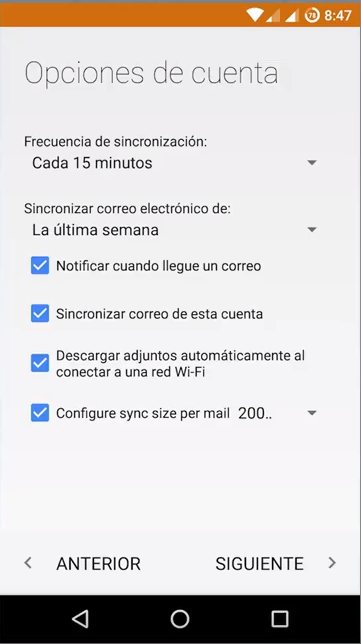
- Por último, indicamos el nombre que queremos que aparezca como remitente cuando enviemos mensajes
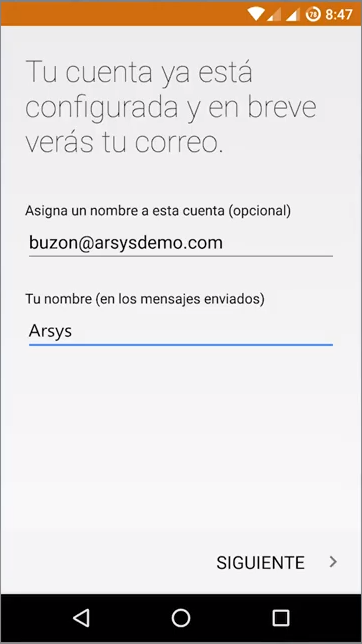
- Con esto, hemos finalizado la configuración
Utilizando la aplicación Gmail
Muchos dispositivos Android instalan por defecto la aplicación Gmail para gestionar las cuentas de correo electrónico. Para configurar tu cuenta de correo en Gmail, sigue estos pasos:
- Abre la aplicación Gmail
- Toca el icono de la parte superior derecha para acceder al listado de las cuentas configuradas
- Pulsa Añadir otra cuenta
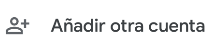
- En Configurar correo electrónico elige Otro servicio
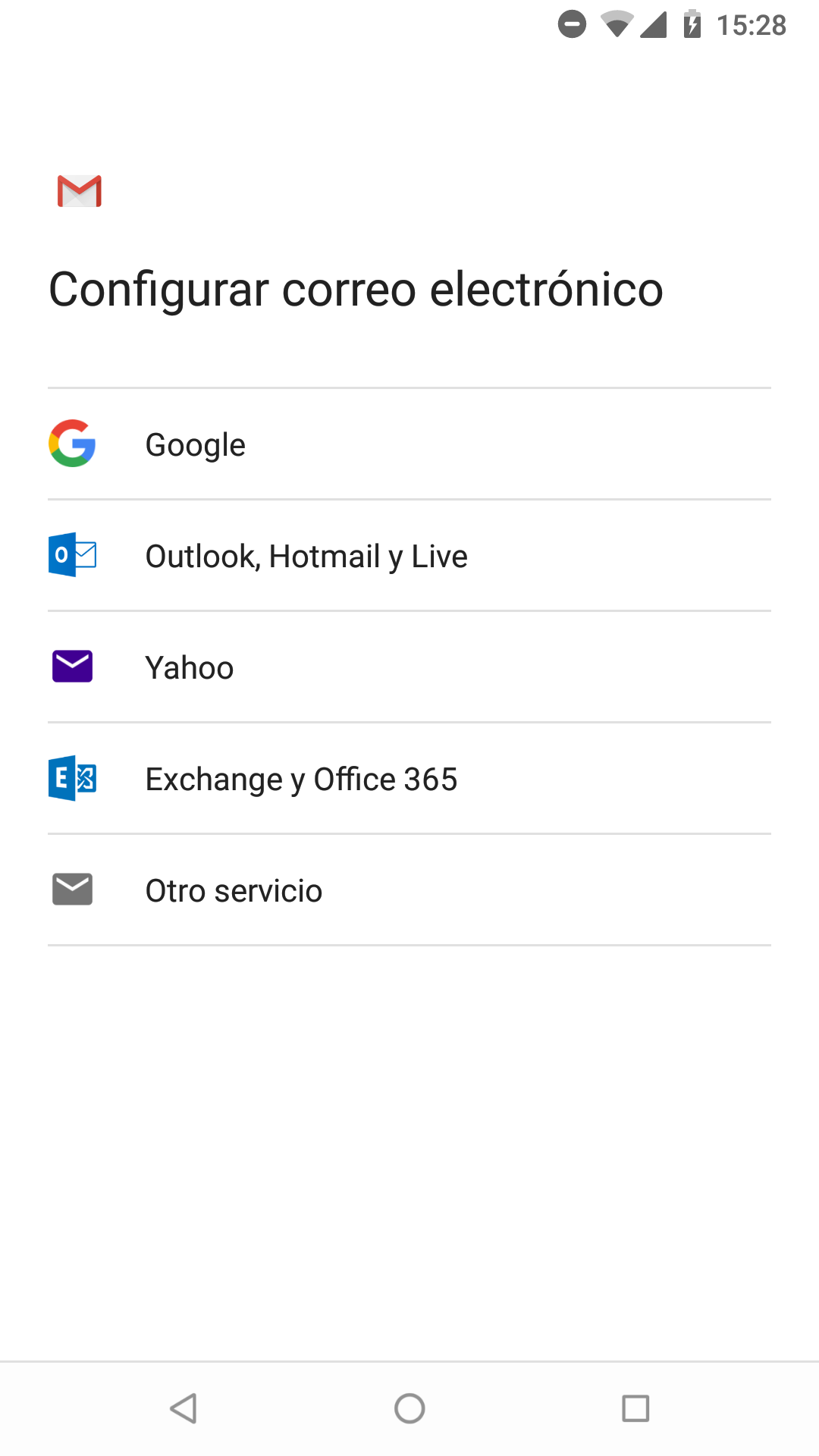
- Indica la dirección de correo electrónico que quieres configurar y toca Siguiente
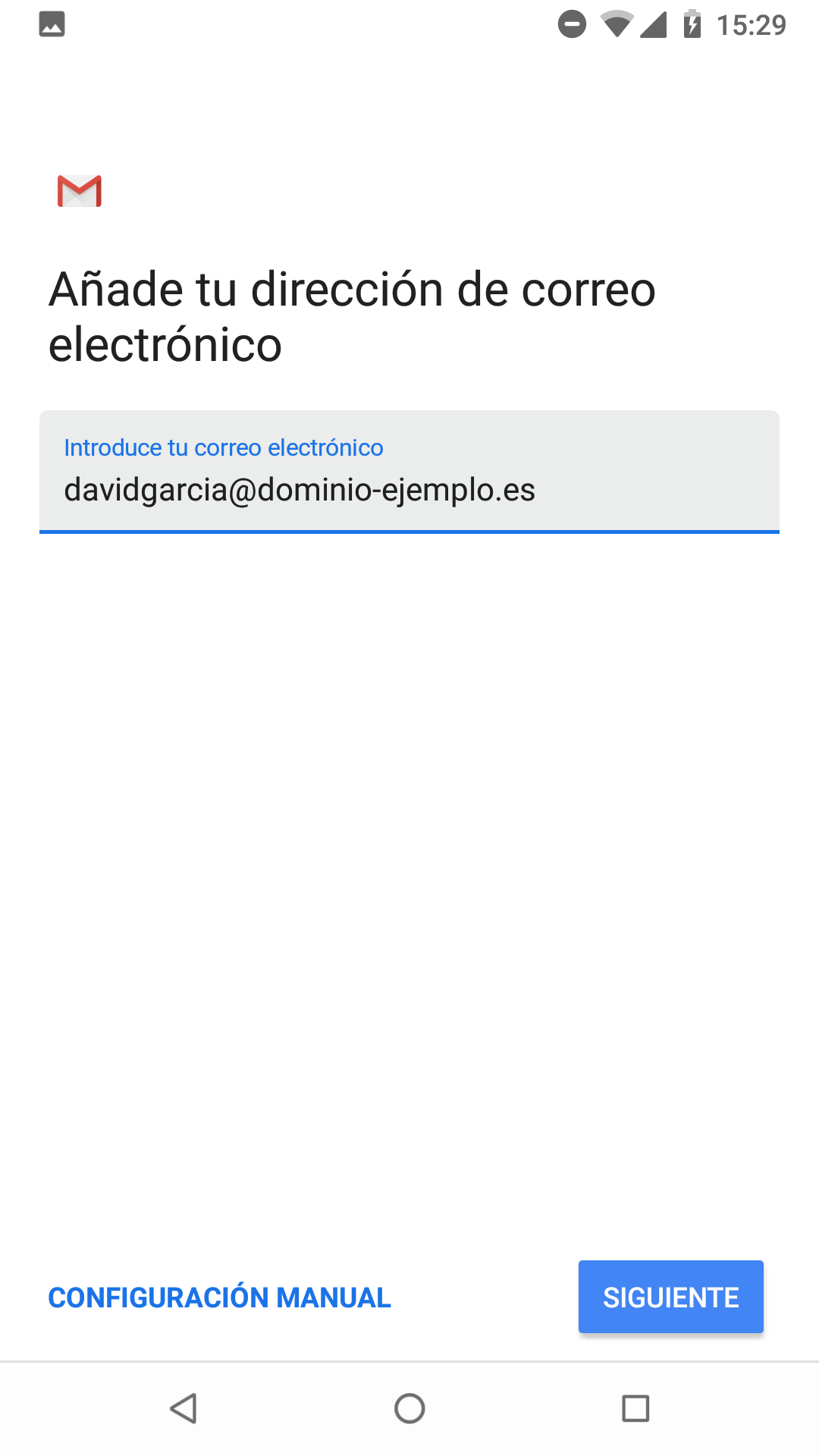
- Como tipo de cuenta, elige Personal (IMAP)
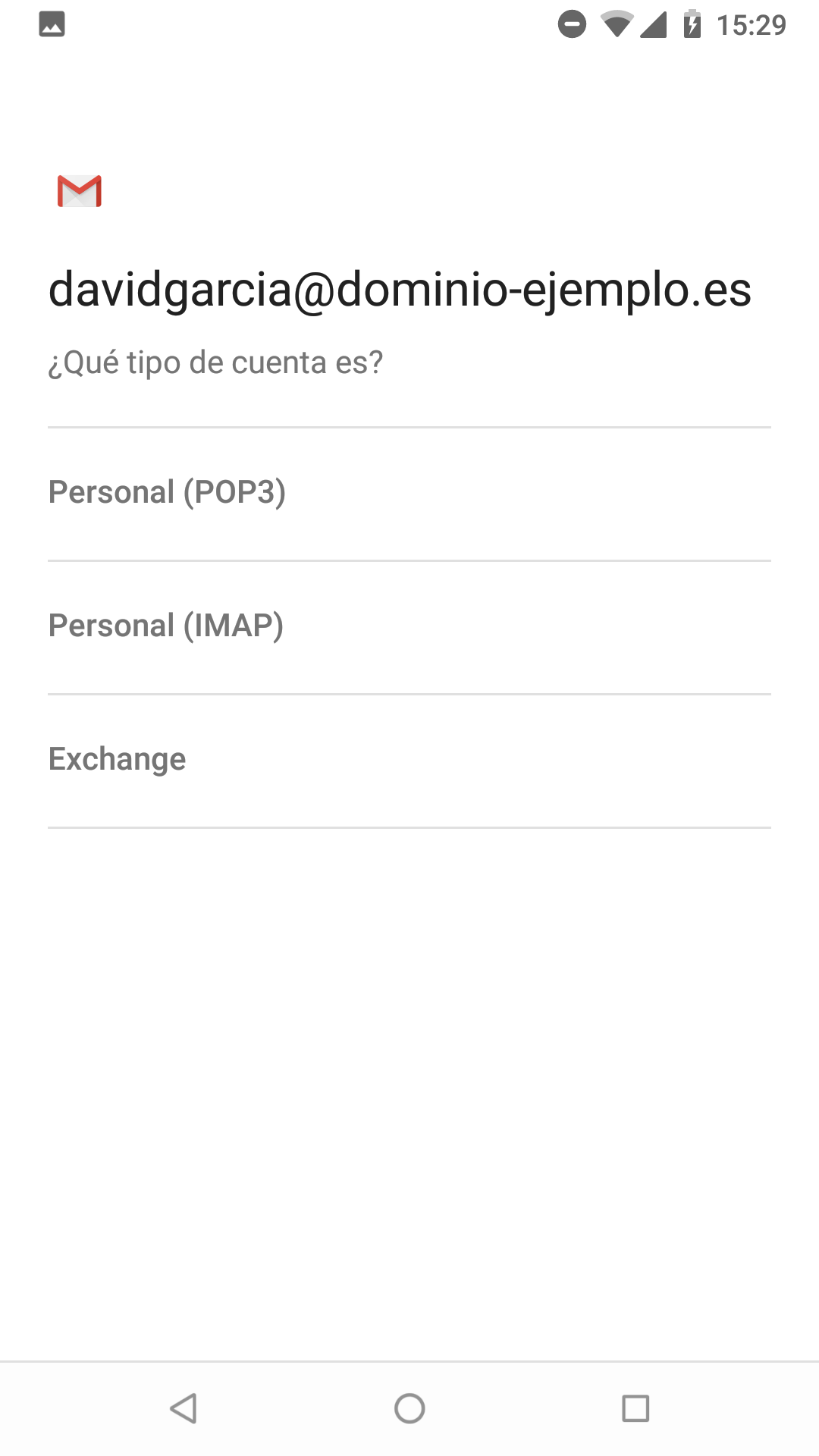
- Escribe la contraseña de tu cuenta
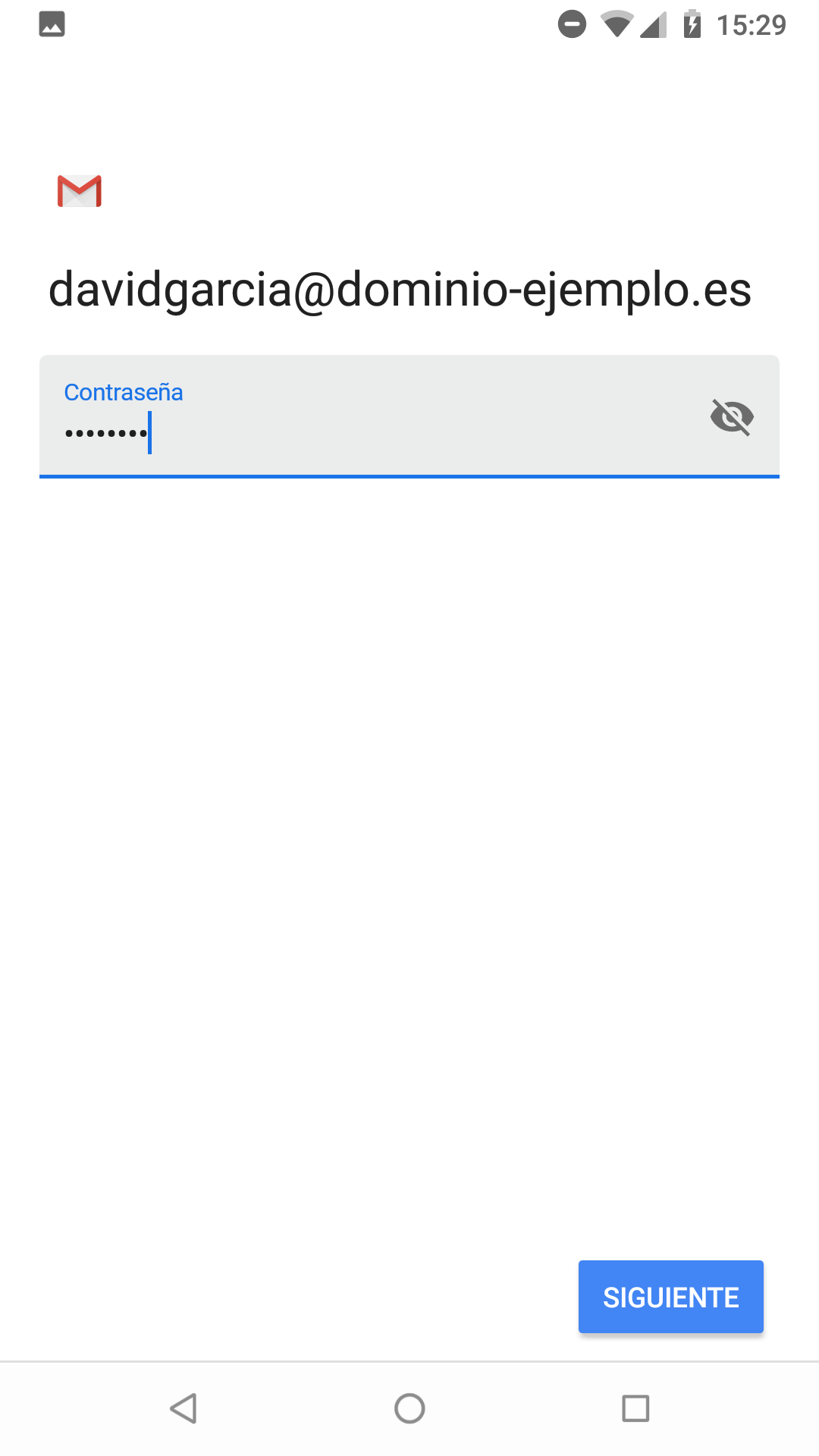
- En la siguiente pantalla configuraremos los Ajustes del servidor de entrada.
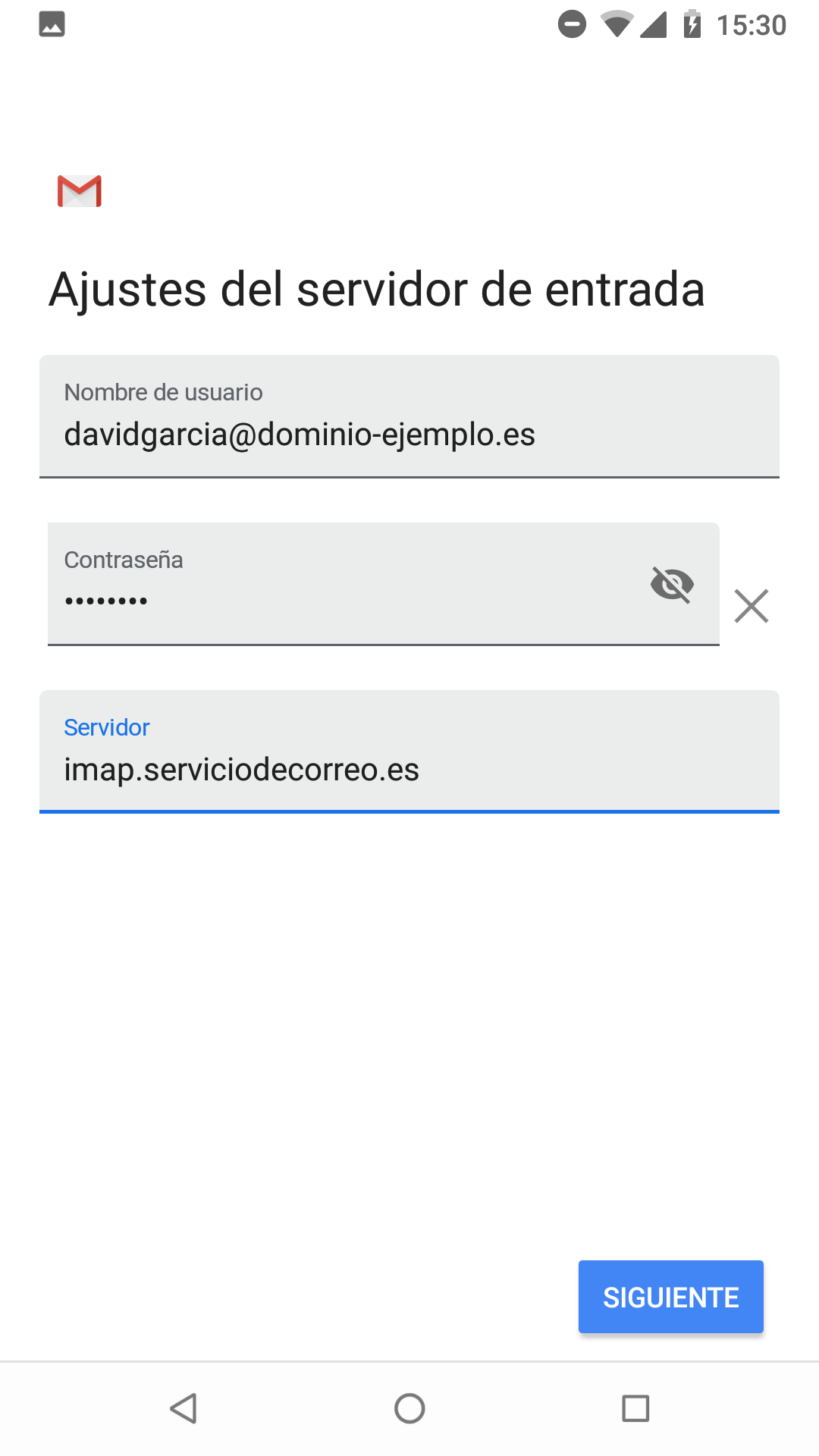
- Tu nombre de usuario es tu dirección de correo electrónico
- El servidor es imap.serviciodecorreo.es
- Ahora, tenemos que indicar los parámetros de envío de mensajes, los Ajustes del servidor de salida.
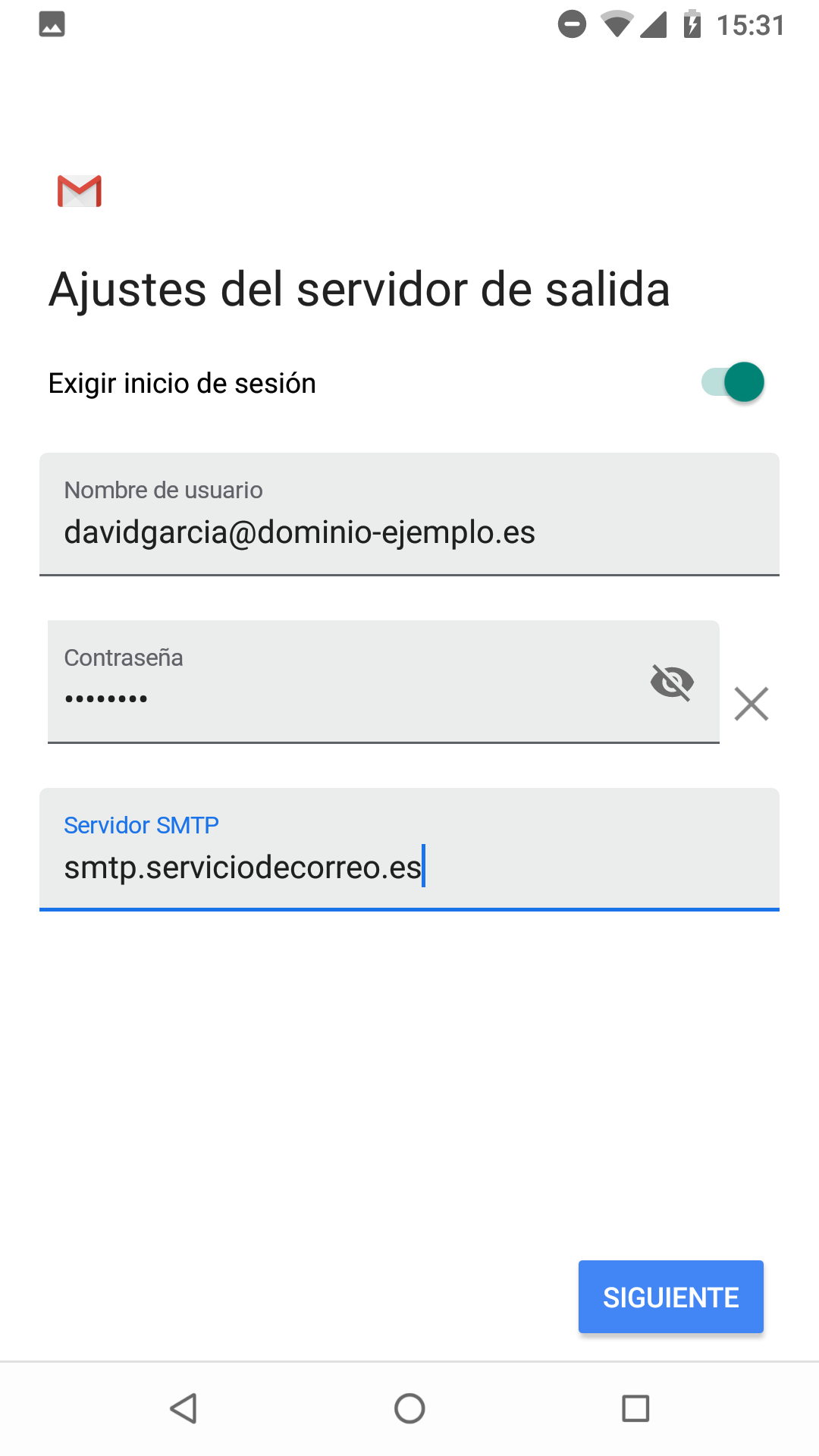
- Tu nombre de usuario es tu dirección de correo electrónico
- El servidor es smtp.serviciodecorreo.es
- Elige cada cuánto tiempo quieres que la aplicación descargue tu correo y pulsa Siguiente para finalizar la configuración
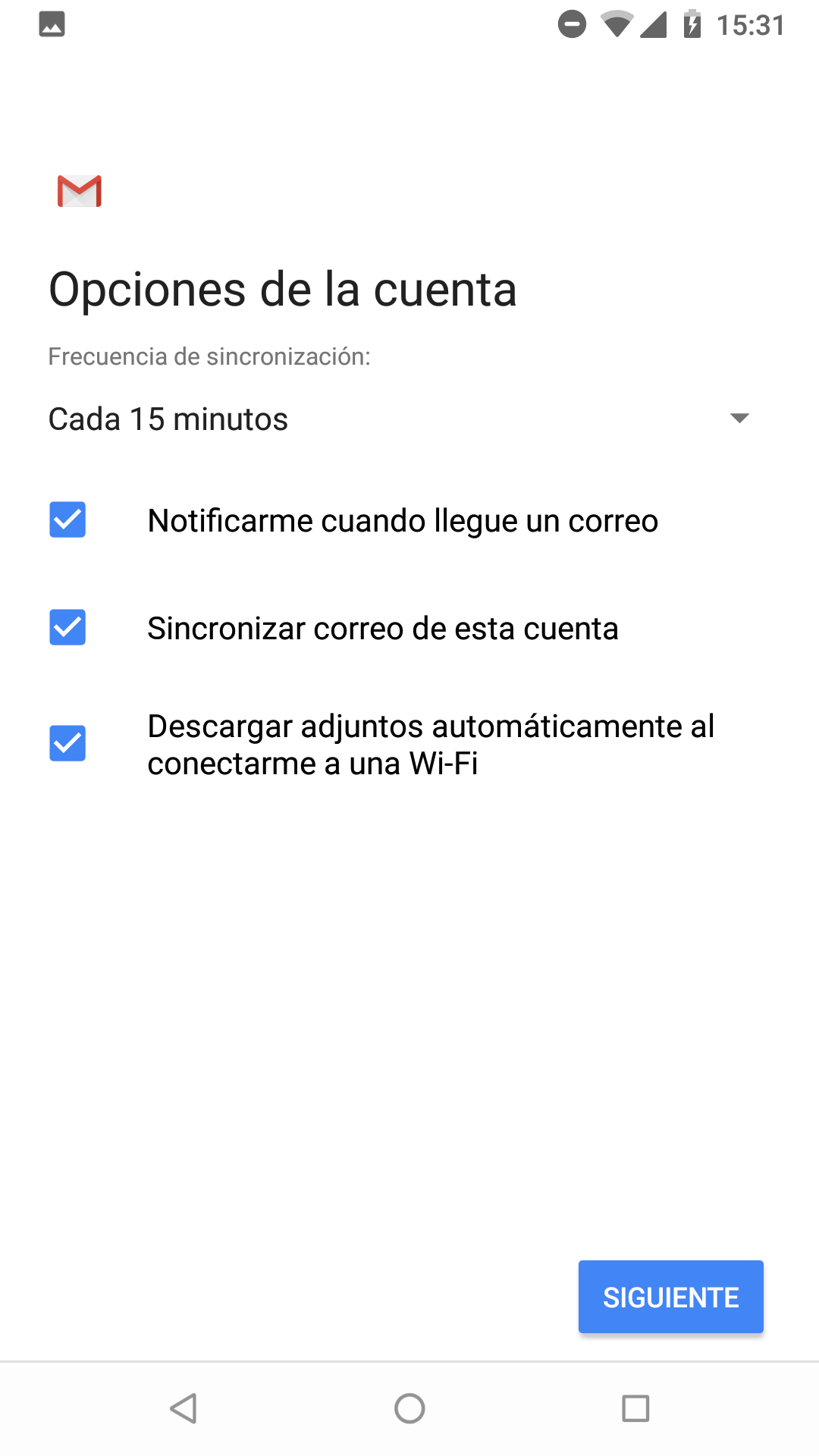
- Tu cuenta ya está configurada, está lista para que la utilices